在输入英文时,我们经常需要在大小写之间切换,但有些用户可能不知道如何在电脑键盘上切换大小写。如果你也遇到了这个问题,不用担心,接下来我们将为大家介绍如何在电脑键盘上切换大小写,让大家可以轻松实现自己的需求。
一、windows系统大写锁定键
1、找到电脑键盘上面的capslock大写锁定键,按下之后看到大写锁定灯光亮起。

2、再选择并按下键盘上面的字母按键即可得到大写的字母。

3、想要切换到小写状态的话就再次按下capslock按键就可以了。

二、windows系统大小写组合键
1、如果电脑的输入法处于小写状态,就按下键盘上面的shift+字母组合按键即可得到大写字母。

2、松开shift功能按键就可以恢复到字母小写的状态。

3、同样的,如果电脑的输入法处于大写状态,就再次按下shift+字母组合键即可得到小写字母。

三、Mac系统大写锁定键
1、先用手指长按键盘上面的大写锁定键caps,看到按键灯光亮起即可进入大写状态。

2、再按下键盘中间区域的字母按键,这样就可以得到大写字母了。

3、再次长按大写锁定按键,看到灯光熄灭后就恢复到了小写输入,再次按下字母按键即可。

四、Mac系统大写组合键
1、当电脑的输入法是字母小写输入时,就先按下键盘上的shift按键。
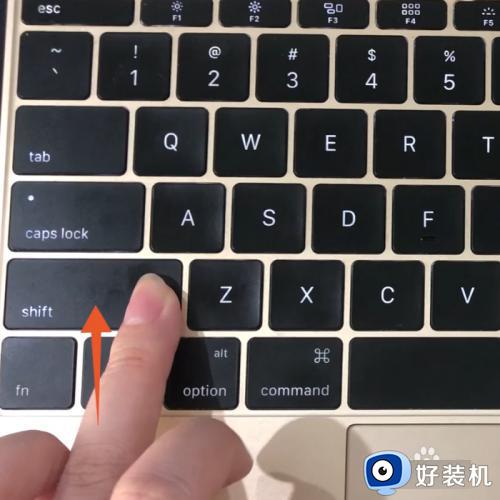
2、再按下右侧的字母功能按键,这样打出来的就是大写的字母。

3、当电脑的输入法是字母大写输入时,就同样按下shift和字母的组合按键,这样打出来的就是小写字母。

以上就是电脑键盘如何切换大小写的方法,如果你还不清楚电脑键盘字母大小写怎么切换,就可以来学习下这个教程,希望对大家有帮助。